在三星上将照片从手机移动到 SD 卡的主要方法
 发布者 欧丽莎 / 26 年 2021 月 09 日 00:XNUMX
发布者 欧丽莎 / 26 年 2021 月 09 日 00:XNUMX 为什么必须将照片从手机移动到 SD 卡? 这可能是因为您手机的内部存储空间不足。 或者,您可能要迁移到新手机并希望将照片与 SD 卡一起传输到新手机。 在这种情况下,使用最好和最简单的方法将照片从手机移动到 SD 卡。 了解有关如何在三星上将照片移动到 SD 卡并提高效率的 4 种不同技术。
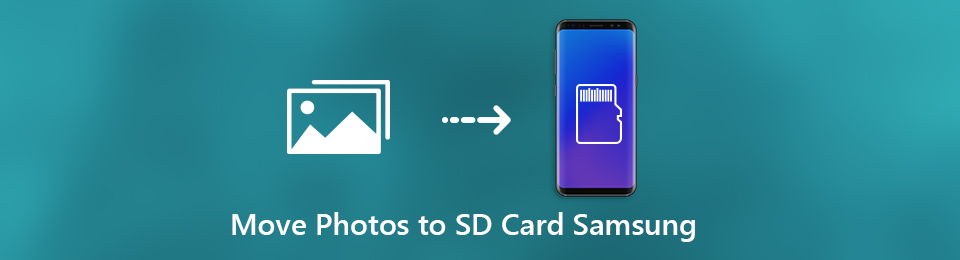

指南清单
第 1 部分。如何直接在三星上将照片移动到三星的 SD 卡
将照片直接移动到设备上的 SD 卡可能是您必须这样做时必须考虑的第一件事。 有了它,您可以通过两种方式将照片直接移动到三星的 SD 卡中。
如何使用照片库应用程序将图片移动到三星的 SD 卡
充分利用三星上的图库应用程序提供的功能。 使用该应用程序将照片直接从手机传输到 SD 卡,以实现安全快速的传输。 按照以下简化步骤将照片从三星传输到 SD 卡。
使用照片库应用程序将照片从手机移动到 SD 卡的步骤:
首先,转到您的三星 展示墙 应用程序。 之后,浏览并选择要从手机传输到 SD 卡的照片。
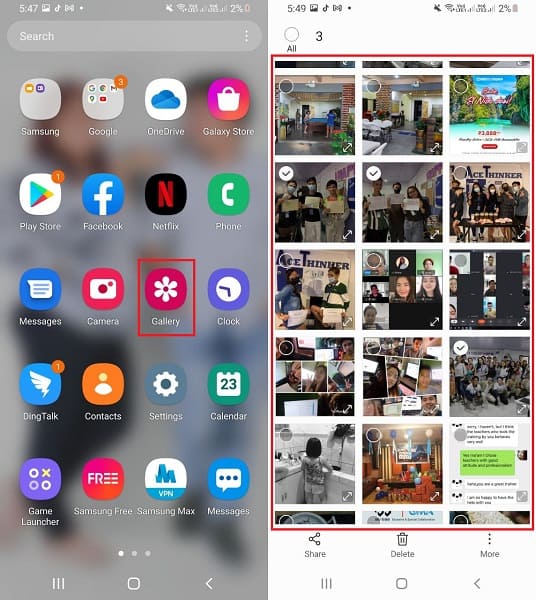
其次,点击 更多的选择 然后选择 移至相册 从菜单。
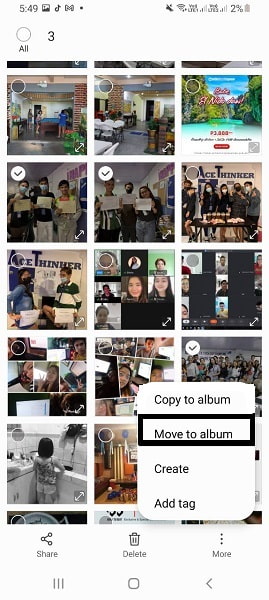
从弹出菜单中选择 SD卡 作为目标文件夹。
或者,您也可以使用“我的文件”应用程序将照片从设备的内部存储传输到 SD 卡。
如何使用我的文件应用程序将图片移动到三星的 SD 卡
用于组织和访问保存在内部存储器或 SD 卡上的数据的默认工具是我的文件。 您可以使用它来将照片从三星传输到 SD 卡。
使用“我的文件”应用将照片从手机移动到 SD 卡的步骤:
首先,请转到 我的档案 应用并选择 内部存储.
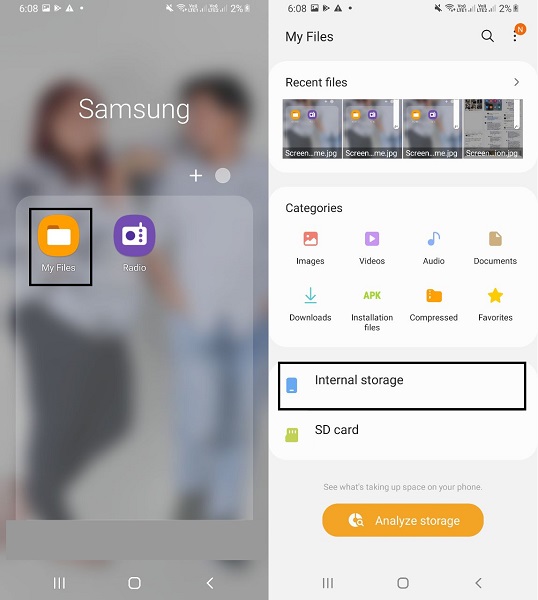
其次,浏览并选择要传输的照片,然后点击 移动. 之后,您将被重定向回您的主菜单 档 应用程序。 从那里,选择 SD 卡。
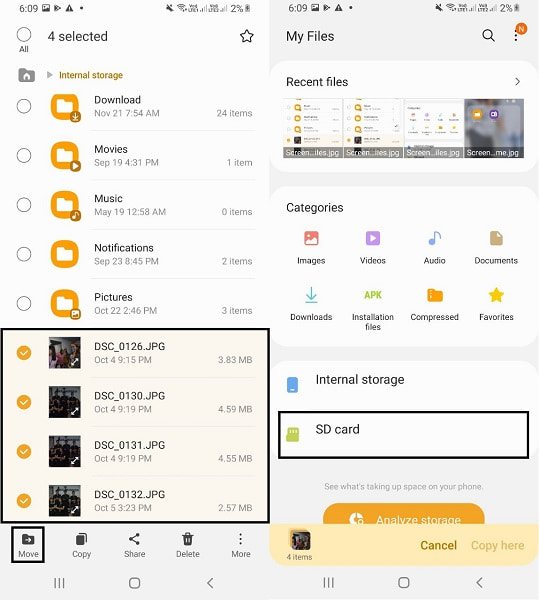
但是,如果仅通过手机移动无法让您满意,您可以选择通过计算机将图片传输到 SD 卡。 请参阅下面的替代方法,了解如何将照片移动到三星的 SD 卡。
第 2 部分。 如何通过 USB 电缆将照片移动到三星上的 SD 卡
可以使用 USB 电缆通过计算机查看和处理三星设备。 因此,您将能够轻松地将图像从手机传输到 SD 卡。 此方法是最基本的方法之一,通常用于将照片复制到任何文件夹。
通过 USB 数据线将照片从手机移动到 SD 卡的步骤:
首先,使用 USB 线将三星手机连接到计算机。 然后,从计算机面板,打开您的三星手机。

其次,通过单击内部存储滚动浏览图像并突出显示要传输的所有照片。 单击多张照片时,按住 按Ctrl 键手动选择它们。 要全选,请选择文件夹或打开文件夹并按 按Ctrl + A 同时进行。
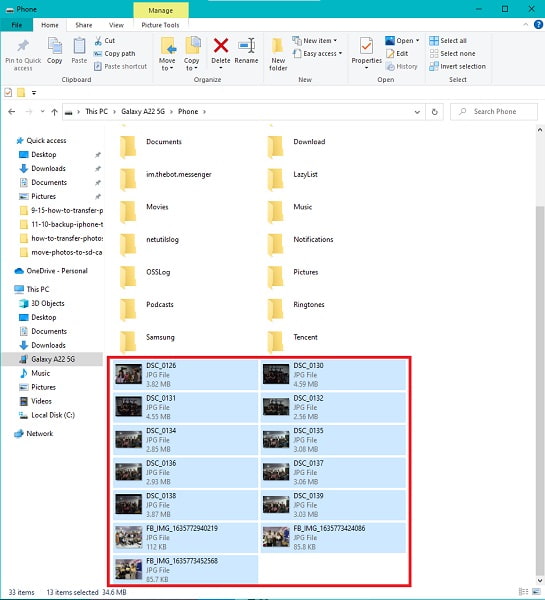
最后,右键单击鼠标并选择 切 (移动)选定的照片。 另一种选择是使用 按Ctrl + X 分别剪切图像。
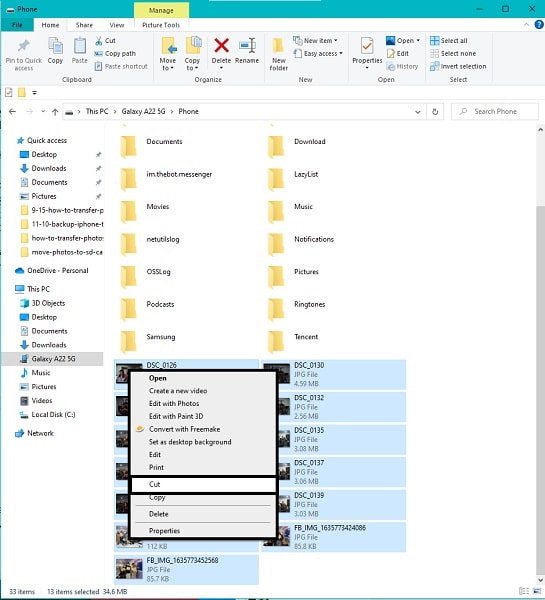
返回到 电脑 面板,选择您的三星设备,然后选择 SD 卡。 从那里打开照片的目标文件夹。 最后,将照片粘贴到适当的位置。 按 按Ctrl + V 或者右键单击并选择粘贴,您可以粘贴。 之后,照片将开始传输。
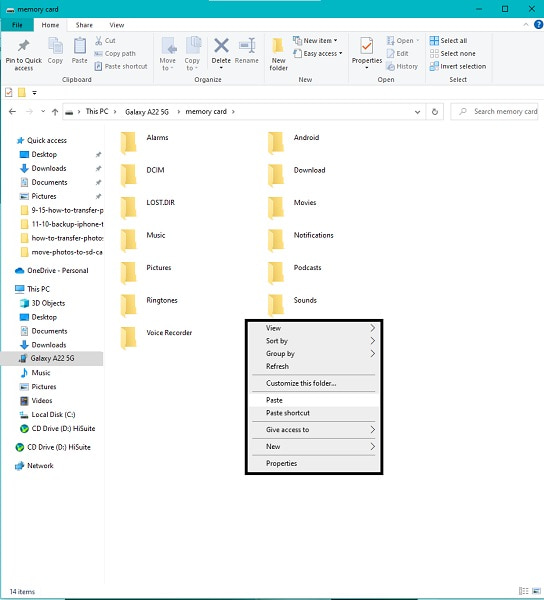
请注意:
- 允许您的手机传输文件或图像。allow-access-to-pc.jpg
- 传输完成后,从 PC 中弹出您的三星手机。
如果您想以更安全、更高效、更有效的方式传输照片,请使用不需要专业技能的专业传输工具。 阅读到最后以了解如何以最佳方式将图片移动到三星的 SD 卡。
第 3 部分。如何通过 FoneLab HyperTrans 将照片移动到三星的 SD 卡
FoneLab HyperTans 是一种高效且适应性强的第三方传输计算机程序,用于将多媒体文件(例如图像)从三星传输到 SD 卡。 FoneLab HyperTrans 让您可以自由地将数据直接从 Android 或 iOS 设备传输到 PC、另一台设备甚至 SD 卡。 FoneLab HyperTrans 将向您展示如何将图像从三星手机传输到 SD 卡。
使用 FoneLab HyperTrans 将照片从手机移动到 SD 卡的步骤:
首先,在您的 PC 上下载并安装 FoneLab HyperTrans。 之后,用 USB 线将三星连接到计算机。

之后,转到程序的左侧并选择 图片 从菜单。

从程序的右侧,标记您要传输的所有照片。 最后,点击 导出到PC.

最后,点击 记忆卡 作为目标文件夹位置。
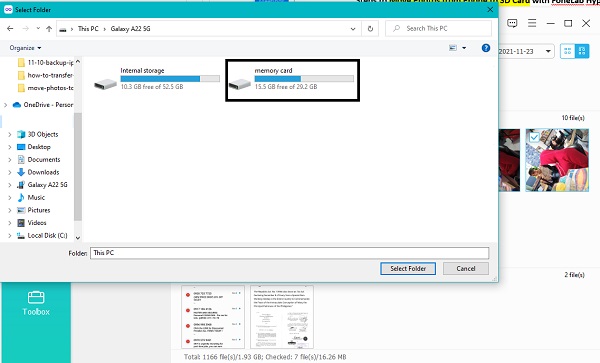
将数据从iPhone,Android,iOS,计算机传输到任何地方,而不会造成任何损失。
- 在iPhone,iPad,iPod touch和Android之间移动文件。
- 将文件从iOS导入到iOS或从Android导入到Android。
- 将文件从iPhone / iPad / iPod / Android移动到计算机。
- 将文件从计算机保存到iPhone / iPad / iPod / Android。
第 4 部分。 为什么在将照片移动到 SD 卡时选择 FoneLab HyperTrans 三星
如果您想要一个安全、有效和高效的传输过程, FoneLab HyperTans 是您的最佳选择。 FoneLab HyperTrans 是大多数 Windows 操作系统上可用的工具。 此外,它允许您在 Android、iOS 或 iPadOS、Windows 之间进行传输,甚至传输到 SD 卡中。
部分 5。 关于如何在三星上将照片移动到 SD 卡的常见问题解答
为什么我不能将文件移动到我的 SD 卡?
损坏的 SD 卡是无法将文件从设备的内部存储移动到 SD 卡的最常见原因。
三星手机上保存的图片在哪里?
图片保存在设备的内部存储器或 SD 卡上,具体取决于您的相机设置。 打开您的相机应用程序并触摸“设置”图标以查看照片的保存位置。
为什么将手机插入电脑后看不到手机?
您的计算机可能无法检测到您的设备或您的设备无法正确连接到计算机的原因有多种。 首先,您使用的 USB 电缆可能有问题或松动。 在这种情况下,请尝试使用不同的电源线。 其次,问题可能与您计算机的 USB 端口有关。 如果是这种情况,请尝试使用其他 USB 端口(如果有)。 最后,也许最重要的是,您设备的 MTP 设置为仅充电。 在这种情况下允许文件传输。
这包含了将照片从三星移动到 SD 卡的所有 4 种不同方法。 上面给出的所有方法都得到保证并被证明是有效和快速的。 此外,这项任务一开始并不复杂,只要您拥有合适的工具即可。 在那张纸条上, FoneLab HyperTans 是最受推荐的工具,因为它提供了您正在寻找的所有传输需求的一切。 最后,现在使用上面给出的解决方案将您的照片移动到 SD 卡,并避免因错误方式而造成的压力。
